В современном мире доступ к интернету считается неотъемлемой частью нашей жизни. Однако, иногда бывает так, что у нас нет доступа к Wi-Fi или стационарным сетям, а нам необходимо отправить важное письмо или просмотреть информацию в сети. Но не стоит отчаиваться! Подключить интернет через телефон в качестве точки доступа – это просто!
Точка доступа (также известная как "мобильный хотспот") – это функция вашего телефона, которая позволяет превратить его в маленькую безпроводную сеть, к которой можно подключаться с других устройств, таких как ноутбуки или планшеты. Зачастую это может быть удобно, например, когда вы находитесь в поездке или в другом месте, где Wi-Fi нет.
В статье мы расскажем, как подключить интернет через телефон в качестве точки доступа на примере смартфона на базе операционных систем Android и iOS. Сразу стоит уточнить, что процедура подключения может отличаться в зависимости от модели и версии операционной системы вашего устройства, поэтому мы рекомендуем обратиться к инструкции пользователя для вашей конкретной модели телефона.
Подключение интернета через телефон
Способ использования телефона в качестве точки доступа к интернету становится все более популярным. Это удобно и позволяет оставаться всегда онлайн, не зависимо от наличия Wi-Fi сети или проводного интернета.
Для подключения интернета через телефон вам понадобятся следующие шаги:
- Настройка точки доступа. В настройках телефона найдите раздел "Точка доступа" или "Personal Hotspot" и активируйте данную функцию. Вы можете задать имя сети, пароль и выбрать тип подключения.
- Подключение других устройств. После активации точки доступа на телефоне, вам потребуется подключиться к ней с других устройств, таких как ноутбук или планшет. Для этого найдите доступную сеть Wi-Fi на своем устройстве и введите пароль, указанный при настройке точки доступа на телефоне.
- Настройка параметров соединения. После подключения к сети, необходимо настроить параметры соединения на подключенных устройствах. Обычно, настройка происходит автоматически, но в некоторых случаях может потребоваться вручную указать адрес DNS или прокси-сервера.
После выполнения этих шагов, вы уже будете подключены к интернету через телефон. Теперь вы можете использовать его свободно для браузинга, общения в социальных сетях и других онлайн-активностей.
Не забывайте о том, что использование телефона в качестве точки доступа к интернету может потребовать большего количества трафика и заряда аккумулятора. Убедитесь, что у вас достаточно трафика и заряда, чтобы не столкнуться с проблемами во время использования интернета через телефон.
Выбор мобильного оператора
Перед выбором мобильного оператора необходимо провести некоторые исследования. Важно узнать покрытие оператора в вашем регионе, чтобы быть уверенным, что сигнал будет доступен в нужном вам месте. Также стоит изучить отзывы пользователей, чтобы получить представление о качестве услуг и уровне поддержки клиентов.
При выборе мобильного оператора следует обратить внимание на абонентскую плату и тарифные планы. Часто операторы предлагают разные варианты тарифов с разными условиями. Важно выбрать тариф, который будет соответствовать вашим потребностям в интернете и бюджету.
Также следует оценить скорость интернета, предлагаемую оператором. Скорость загрузки и передачи данных играет важную роль в работе интернета через телефон. Проверьте у оператора, какая максимальная скорость он предлагает и учитывайте это при выборе.
Наконец, не забывайте о дополнительных услугах оператора. Некоторые операторы предлагают дополнительные возможности, такие как безлимитные социальные сети, услуги онлайн-кинотеатра или музыкальные стриминг-платформы. Узнайте, какие дополнительные услуги предлагаются вам и оцените их значимость.
Подведя итоги, выбор мобильного оператора должен основываться на покрытии, тарифных планах, скорости интернета и дополнительных услугах. Проведите исследования, сравните предложения разных операторов и выберите тот, который наилучшим образом соответствует вашим потребностям.
Настройка точки доступа на телефоне
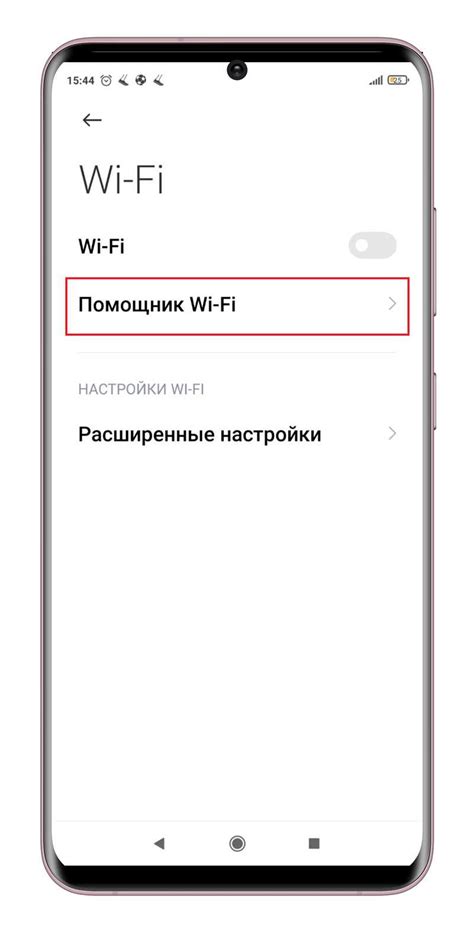
Для подключения интернета через телефон в качестве точки доступа, вам необходимо настроить специальные параметры в настройках вашего телефона. В данной таблице перечислены шаги, которые необходимо выполнить:
| 1. | Откройте настройки телефона. |
| 2. | Выберите вкладку "Сеть и интернет". |
| 3. | Найдите и откройте раздел "Точки доступа" или "Персональная точка доступа". |
| 4. | Нажмите на кнопку "Добавить" или "Создать новый профиль". |
| 5. | Введите название точки доступа (например, "Интернет"). |
| 6. | Укажите имя аутентификации и пароль, если они требуются. |
| 7. | Установите тип соединения на "Интернет" или выберите соответствующий протокол. |
| 8. | Сохраните настройки и активируйте созданную точку доступа. |
После выполнения этих шагов ваш телефон будет готов к использованию в качестве точки доступа для подключения к интернету. Убедитесь, что ваш тарифный план поддерживает использование мобильного интернета или вам может быть начислена дополнительная плата за использование данной услуги.
Подключение устройства к точке доступа
После того, как вы настроили свой смартфон в качестве точки доступа, вы можете подключить другие устройства к нему, чтобы воспользоваться интернетом. Вот как это сделать:
- На устройстве, которое вы хотите подключить, откройте список доступных Wi-Fi сетей.
- Выберите название точки доступа, созданное вашим смартфоном.
- Введите пароль сети, если он требуется.
- Нажмите "Подключить" или аналогичную кнопку на вашем устройстве.
После этого ваше устройство должно быть успешно подключено к точке доступа и готово к использованию интернета. Обратите внимание, что качество и скорость интернета могут зависеть от сигнала сети и расстояния между устройствами.
Настройка интернет-соединения на устройстве
Прежде чем подключить интернет через телефон в качестве точки доступа, необходимо настроить интернет-соединение на вашем устройстве. Это позволит вам быстро и легко подключаться к сети, когда будет необходимость.
Для начала, убедитесь, что на вашем устройстве включена функция передачи данных. Чаще всего, это можно сделать в настройках сети или на экране уведомлений.
Затем, откройте настройки устройства и найдите раздел "Сеть" или "Соединения". В этом разделе, вы найдете опцию "Точка доступа". Нажмите на нее, чтобы приступить к настройке.
В новом окне, вам будет предложено включить точку доступа и выбрать имя сети (SSID). Введите имя, которое будет видно другим устройствам при поиске доступных Wi-Fi сетей.
Опционально, вы можете установить пароль для своей точки доступа. Это защитит ваше соединение от несанкционированного доступа. Рекомендуется использовать достаточно сложный пароль для повышения уровня безопасности.
После установки имени и пароля, вы можете сохранить настройки и закрыть окно управления точкой доступа. Ваше интернет-соединение теперь настроено и готово к использованию.
Когда вам потребуется подключиться к интернету через ваш телефон, просто включите Wi-Fi на устройстве, выберите вашу точку доступа из списка доступных сетей и введите пароль (если используется).
Теперь вы можете наслаждаться быстрым и стабильным интернет-соединением, подключаясь к сети через ваш телефон в качестве точки доступа.
Проверка стабильности и скорости соединения
После того как вы успешно настроили точку доступа на своем телефоне и подключили устройство к интернету, необходимо проверить стабильность и скорость вашего соединения.
Для этого можно воспользоваться специальными сервисами, которые проводят тестирование скорости интернета. Одним из самых популярных и удобных сервисов является Speedtest.
Чтобы протестировать соединение, следуйте этим шагам:
|
Полученные результаты позволят вам оценить стабильность и скорость вашего интернет-соединения через телефон. Если вы обнаружите, что соединение медленное или нестабильное, то возможно потребуется проверить настройки точки доступа или выбрать другого оператора связи с лучшим качеством сети.
